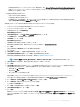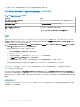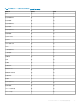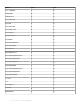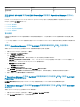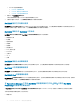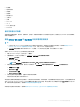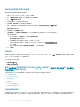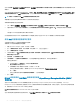Users Guide
如需更多有關安裝 Microsoft SMASH Library (MPB) 檔案的資訊,請上 dell.com/OMConnectionsEnterpriseSystemsManagement
參閱 Microsoft System Center for Operations Manager
適用之
Dell EMC OpenManage Integration 7.1
版安裝指南
中的「安裝 WS
管理與 SMASH 裝置範本」部份。
• 若為透過主機作業系統存取 iDRAC :
– 所需 iSM 版本已安裝於受管節點。
– 已啟用透過主機作業系統存取 iDRAC。
此為實驗性功能。如需更多資訊,請上 Dell.com/idracmanuals 參閱
整合式
Dell
遠端存取控制器
7/8
與生命週期控制器之使用
指南
中的透過主機作業系統存取 iDRAC (實驗性功能) 部份。
若要透過 iDRAC–WS-MAN 或透過主機作業系統存取 iDRAC 探索 Dell EMC PowerEdge 伺服器:
1 以 Operations Manager 管理群組的管理員身分登入 Operations Manager。
2 在 Operations Manager 主控台中,按一下製作。
3 在導覽窗格底部,按一下新增監視精靈。
新增監視精靈畫面隨即顯示。
4 在選取監視類型畫面上,選取 WS 管理和 SMASH 裝置探索並按一下下一步。
5 在一般屬性畫面中,於名稱欄位中輸入精靈的名稱。
6 在管理組件下方,按一下新增。
建立管理組件畫面隨即顯示。
7 在名稱欄位中輸入管理組件的名稱,然後按一下下一步。
如需更多建立管理組件的資訊,請參閱 Operations Manager 說明文件:technet.microsoft.com。
8 按一下建立。
您建立的管理組件在管理組件下拉式方塊中會顯示為所選狀態。
9 按一下下一步。
10 在指定目標下拉式選單中,為監視裝置選取資源集區,然後按一下下一步。
11 在指定用來執行探索的帳戶畫面中,按一下新增,建立簡易驗證的執行身分帳戶。
如需更多建立簡易驗證類型執行身分帳戶的資訊,請參閱建立簡易驗證的執行身分帳戶。
註: 如果您為 iDRAC 使用的是 AD 的網域認證,那麼請以下列格式輸入憑證:username@domainname.com。
12 從執行身分帳戶下拉式選單中,選取您建立的執行身分帳戶,然後按一下下一步。
13 按一下新增。
14 在新增裝置畫面指定要探索的系統的 iDRAC IP (如果您偏好的探索方法為 iDRAC–WS-MAN) 或 主機 IP (若您偏好的探索方法
為透過主機作業系統存取
iDRAC),根據您的監視偏好而定。您可以指定系統偏好 IP 位址的方式包括:
• 掃描所輸入的 IP 子網路遮罩。
• 掃描指定的 IP 範圍。
• 匯入包含 iDRAC IP 位址清單的文字檔。
如需更多資訊,請上 Dell.com/iDRACmanuals 參閱 Integrated Dell Remote Access Controller7/9 with Lifecycle Controller User
’
s
Guide (整合式 Dell 遠端存取控制器 7/9 與生命週期控制器使用者指南中) 的使用 iSM PowerShell 指令碼進行設定。
15 按一下進階選項,選取略過 CA 檢查和略過 CN 檢查選項,然後按一下確定。
16 按一下掃描裝置,搜尋網路上的 Dell EMC PowerEdge 伺服器。
IP 位址會列在可用的裝置下方。
17 按一下新增,新增想要監視的 IP 位址清單,然後按一下確定。
18 在指定要監視的裝置畫面中,按 一下建立。
19 按一下關閉。
掃描到的 Dell EMC PowerEdge 伺服器一開始會出現在監視 > WS 管理和 SMASH 監視 > WS 管理裝置狀態畫面中。在 Operations
Manager 完成自動觸發 SMASH 探索後,Dell EMC PowerEdge 伺服器即會出現在監視 > WS 管理和 SMASH 監視 > SMASH 裝置
狀態畫面中。
Dell EMC OMIMSSC 7.1 版支援的監視功能
71